WordPressのテーマである 【THE THOR(ザ・トール)】![]() は有料のテーマになります。有料となると敷居が高いイメージがありますが、この記事をご覧になられている方は、おそらく無料のテーマでは飽き足らず、何かしら不満のもと有料テーマを探しておられるのではないでしょうか。
は有料のテーマになります。有料となると敷居が高いイメージがありますが、この記事をご覧になられている方は、おそらく無料のテーマでは飽き足らず、何かしら不満のもと有料テーマを探しておられるのではないでしょうか。
実際、僕もそうだったのですが、最初は無料のLION MEDIAテーマを使っていました。しかし、いつの日か無料のテーマでは物足りなくなり、遂に 【THE THOR(ザ・トール)】![]() を購入しました。元々、LION MEDIAを提供されている「FIT株式会社」さんから有料テーマが発売されたので、使い方も似ていましたし、移行も簡単でした。
を購入しました。元々、LION MEDIAを提供されている「FIT株式会社」さんから有料テーマが発売されたので、使い方も似ていましたし、移行も簡単でした。
そこで、同じように購入を検討されている方へ「THE THOR」の購入方法とインストール方法を紹介します。
参考 アフィリエイトブログにおすすめのWordPressテーマはずばり「THE THOR」
また、THE THORは、複数サイトに設置が可能です。利用のジャンルに制限もありません。
参考 THE THORを複数サイトに設置する方法-ライセンスに上限はあるのか?
[adcode]
『THE THOR』の購入方法
「THE THOR」の購入方法は、以下のリンクから購入できます。
手順1:テーマダウンロードをクリック
上記リンクにいくと以下の「テーマダウンロード」が右上に表示されていますのでクリックします。
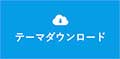
手順2:テーマプランを選択
お好みのテーマプランを選択します。
- テーマ&サポートプラン
- らくらくサーバーセットプラン
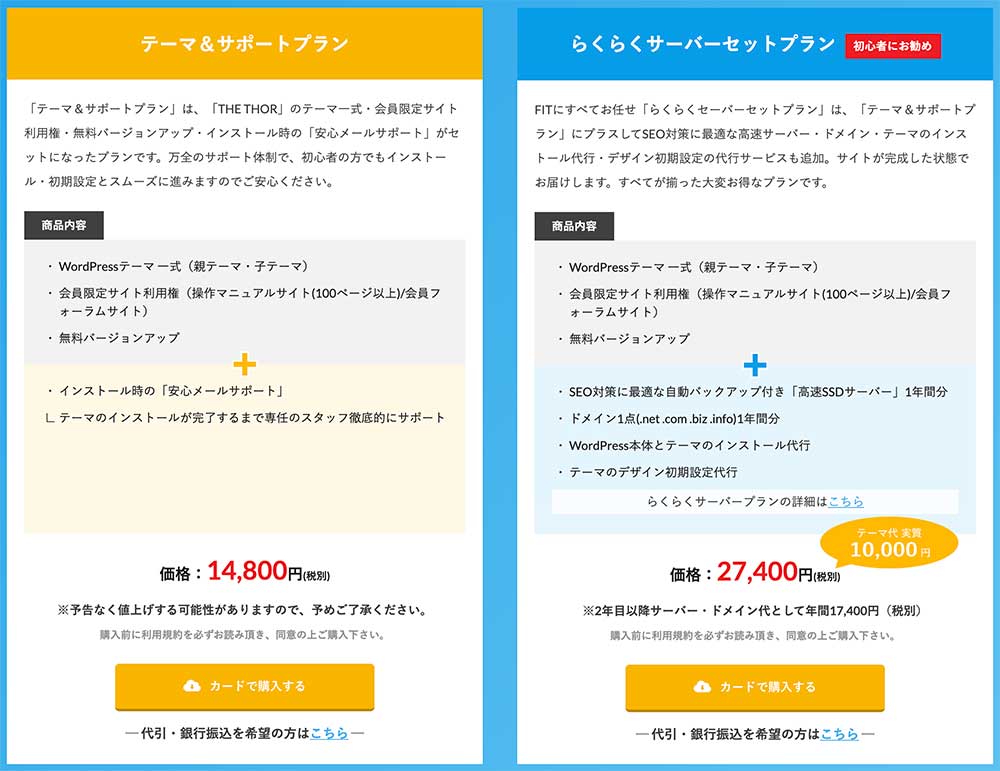
ドメイン代 1年分
初期設定
テーマ&サポートプランとらくらくサーバーセットプランの違いは、この3つになります。
僕は、サーバーを契約するなら「 エックスサーバー![]() 」をおすすめしています。
」をおすすめしています。
ドメインは無料で貰えて、維持費はエックスサーバーと契約している限り、ずっと無料です。だから、サーバー代だけの支払いになるのです。
THE THORも快適に動きます。
手順3:テーマを選んで「カードで購入する」
テーマを選んだら、黄色いボタンの「カードで購入する」をクリックします。
メールアドレスとカード番号の入力が出てきますので、クレジットカードの番号を入力します。
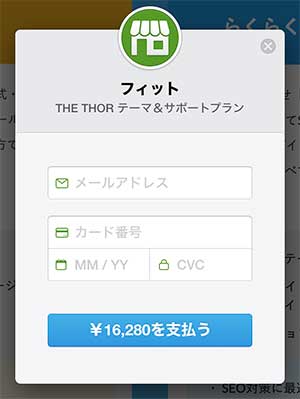
[adcode]
ダウンロード方法
THE THORを購入したら、登録時のメールアドレスにダウンロード手順が書かれたメールが送られてきます。
購入後に送られてくるメール

このメールの通りにダウンロード先が書かれているURLをクリックして、THE THORをダウンロードしてください。
ダウンロードしたファイルを解凍すると、以下の3つのファイルが入っています。
ダウンロードしたファイル
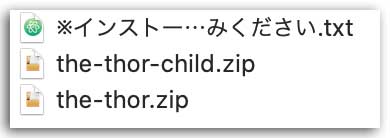
ZIP形式の圧縮ファイルになっていますが、この2つのファイルは解凍しないでください。そのままアップロードします。
- the-thor-child.zip
- the-thor.zip
更新用ユーザーIDと会員フォーラムのアカウント
THE THORを購入したら、更新用ユーザーIDを取得する必要があります。
取得しないと、アップデートされた時に、バージョンアップできませんので、購入後はすぐに申請して取得してください。
詳しい取得方法は、以下の記事を参考にしてください。
参考 THE THORの購入後に行う更新用ユーザーID!初期設定しないとアップデートできない
THE THORのインストール方法
それでは、いよいよTHE THORをインストールします。
手順1:管理画面のダッシュボードの外観へ
ダッシュボード 外観 テーマ へ進みます。

手順2:テーマの新規追加とアップロード
テーマの「新規追加」と「テーマのアップロード」をクリックしていきます。
新規追加 テーマのアップロード
![]()
![]()
手順3:テーマファイルの選択
次に上でダウンロードして解凍した2つのファイルを選択します。
アップロードするファイルを以下の画面で選択します。
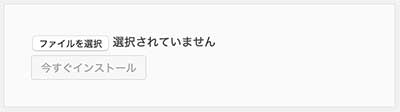
アップロードの順番
- the-thor.zip
- the-thor-child.zip
2の「the-thor-child.zip」は子テーマになります。
手順4:子テーマの有効化
2つのファイルをアップロードしたら「the-thor-child.zip」こちらの子テーマの方を「有効化」します。
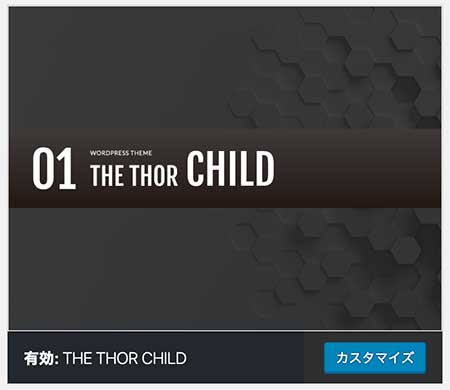
THE THORをインストールしたら、設定を行っていきましょう。
カテゴリーとタグの設定を記事を書く前に行っておいた方が良いでしょう。
参考 THE THORのカテゴリーの作り方とタグの作り方-使い方マニュアル
[adcode]
まとめ
今回は、WordPressのテーマ「THE THOR」の購入方法とインストール方法をまとめました。
僕も最初は、無料のテーマで十分と思っていましたが、使っていくうちにTHE THORが欲しくなり迷いましたが購入しました。デザインも複数変更できるのでデザインに飽きたら他のデザインに着せ替えしてもいいかな?と思っています。
無料のテーマでも全然いいのですが、物足りなくなったら「THE THOR」をおすすめします。(購入される方は、上の方にリンクを貼っています)
無料のテーマであれば「LION MEDIA」をおすすめします。
以下にカスタマイズ方法を紹介しています。


